
Tämä ohjelmisto korjaa yleiset tietokonevirheet, suojaa sinua tiedostohäviöltä, haittaohjelmilta, laitteistovikoilta ja optimoi tietokoneesi maksimaalisen suorituskyvyn saavuttamiseksi. Korjaa PC-ongelmat ja poista virukset nyt kolmessa helpossa vaiheessa:
- Lataa Restoro PC: n korjaustyökalu joka tulee patentoidun tekniikan mukana (patentti saatavilla tässä).
- Klikkaus Aloita skannaus löytää Windows-ongelmat, jotka saattavat aiheuttaa tietokoneongelmia.
- Klikkaus Korjaa kaikki korjata tietokoneen turvallisuuteen ja suorituskykyyn vaikuttavat ongelmat
- Restoro on ladannut 0 lukijoita tässä kuussa.
Windows 10 alhainen akun ilmoitus ponnahdusikkuna ilmoittaa, että kannettavan tietokoneen akku on loppumassa ja se on ladattava. Ilmoitus ei kuitenkaan aina toimi. Eikö akun heikon varauksen hälytys ilmesty ennen kuin kannettavan tietokoneen tai kannettavan akku on loppumassa? Näin voit korjata akkuilmoituksen, joka ei toimi Windows 10: ssä.
Akkuilmoitus ei toimi tietokoneella [FIX]
- Kytke akkuilmoitus päälle
- Määritä akun heikko varaustaso
- Määritä kriittisen akun toimintoasetukset
- Palauta virrankäyttösuunnitelman oletusasetukset
- Vaihda kannettavan tietokoneen akku
- Lisää vaihtoehtoinen akkuilmoitus Windowsiin
1. Kytke akkuilmoitus päälle
Windows sisältää muutaman alhaisen akun ilmoitusasetuksen. Jos nämä asetukset otetaan käyttöön, jos ne eivät ole käytössä, ilmoitus palautetaan todennäköisesti Windows 10: ssä. Näin voit kytkeä akun heikon varoituksen päälle.
- Avaa tehtävä napsauttamalla tehtäväpalkin Cortana-painiketta.
- Tulla sisään 'Ohjauspaneeli’Cortanan hakukentässä.
- Valitse avataksesi Ohjauspaneeli suoraan alla olevassa tilannekuvassa.

- Klikkaus Virranhallinta-asetukset avataksesi suoraan alla olevan välilehden.
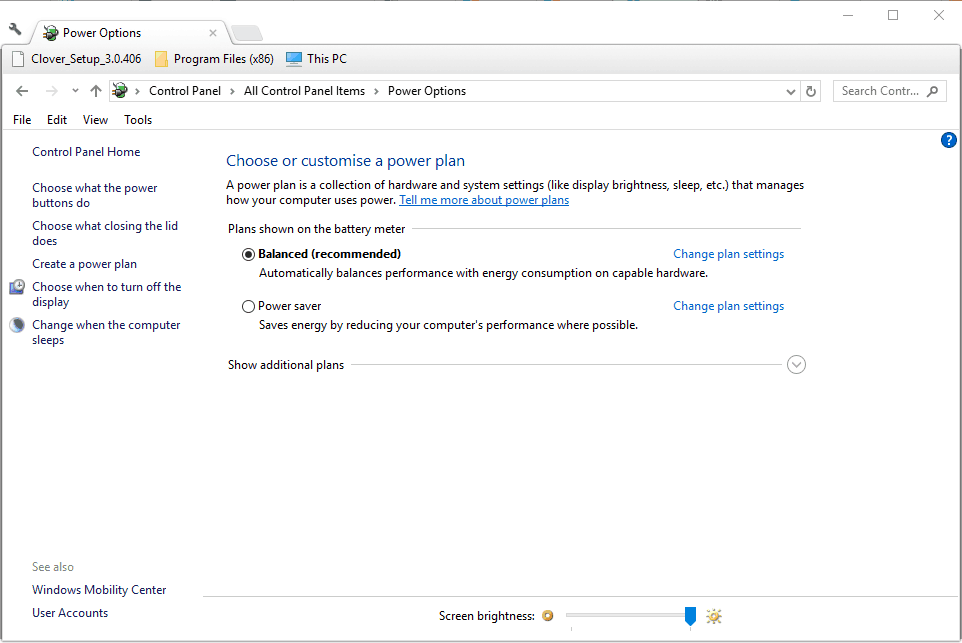
- Klikkaus Muuta suunnitelman asetuksia > Muuta virran lisäasetuksia avataksesi alla olevan ikkunan.
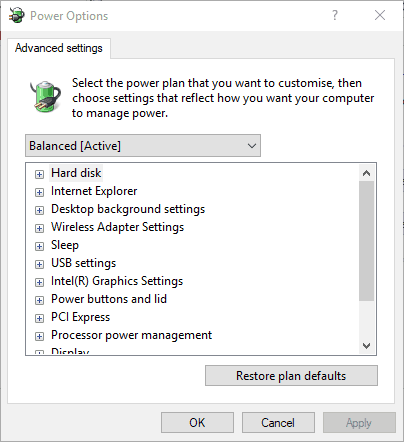
- Tuplaklikkaus Akku laajentaa asetuksia.
- Napsauta vieressä olevaa + -merkkiä Akun heikko ilmoitus laajentaaksesi suoraan alla olevia vaihtoehtoja.
- Jos Akulla ja Kytketty vaihtoehdot ovat pois päältä, valitse Päällä avattavista valikoista.
- paina Käytä -painiketta vahvistaaksesi uudet asetukset.
- Klikkaus OK sulje ikkuna.

2. Määritä akun heikko varaustaso
Jos ilmoitus ei vieläkään tule näkyviin, tarkista akun varaustason asetukset. Nämä vaihtoehdot säätävät ilmoituksen ponnahdusikkunassa vaadittavaa prosenttimaksua. Nosta akun varaustaso noin 25%: iin, jos se on alle 10%. Voit säätää näitä asetuksia seuraavasti.
- Avaa Virta-asetukset-ikkuna uudelleen (joka sisältää akkuilmoitusasetukset).
- Klikkaus Akku > Alhainen akun varaus kuten alla olevassa kuvassa.
- Valitse Akulla ja kirjoita tekstikenttään ”25”.
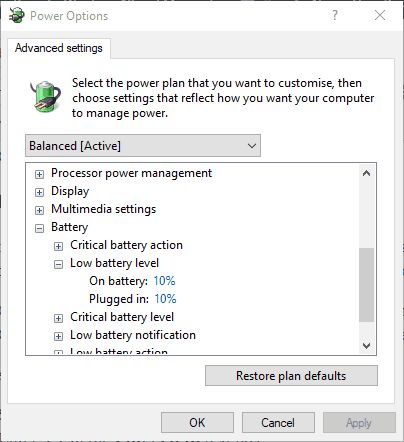
- Kirjoita ”25” kohtaan Kytketty tekstikenttään.
- paina Käytä ja OK painikkeita.
3. Määritä kriittisen akun toimintoasetukset
Saatat myös joutua määrittämään kriittiset akkutoimintojen asetukset. Klikkaus Akku > Kriittinen akun toiminta laajentaa vaihtoehtoja kuten alla olevassa tilannekuvassa. Klikkaus Akulla ja valitse Sammuttaa avattavasta valikosta. paina Käytä -painiketta uusien asetusten ottamiseksi käyttöön.
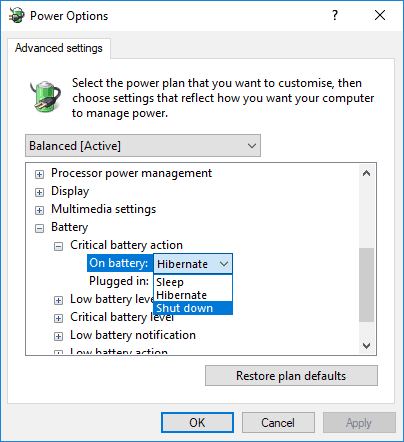
- LUE MYÖS: Windows 10 Creators -päivitys aiheuttaa akun tyhjenemisen [Korjaa]
4. Palauta virrankäyttösuunnitelman oletusasetukset
Virrankäyttösuunnitelman asetusten palauttaminen oletusasetuksiin voi myös ratkaista akkuilmoitusongelman. Tämä tarkkuus edellyttää, että säätää kaikki kolme virrankäyttösuunnitelman asetusta erikseen. Voit palauttaa oletusasetukset valitsemalla Tasapainoinen, Virransäästäjä ja Korkea suorituskyky avattavasta valikosta Virta-asetukset-ikkunan yläosassa. paina Palauta suunnitelman oletukset -painiketta ja napsauta Joo vaihtoehto vahvistaa.

5. Vaihda kannettavan tietokoneen akku
Suorita järjestelmän skannaus mahdollisten virheiden löytämiseksi

Lataa Restoro
PC-korjaustyökalu

Klikkaus Aloita skannaus löytää Windows-ongelmia.

Klikkaus Korjaa kaikki korjata patentoidun tekniikan ongelmat.
Suorita PC Scan with Restoro Repair Tool -työkalu löytääksesi virheitä, jotka aiheuttavat tietoturvaongelmia ja hidastuksia. Kun tarkistus on valmis, korjaus korvaa vahingoittuneet tiedostot uusilla Windows-tiedostoilla ja -komponenteilla.
Jos sinulla on vanhempi kannettava tietokone tai muistikirja, akun heikon varauksen ilmoitusilmoitusta ei ehkä tarvitse korjata. Sinun kannettavan tietokoneen akku saattaa olla heikentynyt huomattavasti. Tässä tapauksessa tietokone saattaa sammua, kun akku on 20-30 prosentin tasolla, kun se irrotetaan. Täten tietokone sammuu, ennen kuin sen akku on pudonnut vaadittuun prosenttiosuuteen lataamaan ilmoituksen.
Voit vaihtaa käyttäjän huollettavat paristot itse. Liu'uta kannettavan tietokoneen alaosassa olevaa salpaa poistaaksesi akun. Ne, joilla ei ole käyttäjän huollettavissa olevaa akkua, voivat ottaa yhteyttä kannettavan tietokoneen valmistajaan pyytääkseen uuden.
6. Lisää vaihtoehtoinen akkuilmoitus Windowsiin
Sinun ei oikeastaan tarvitse korjata Windows 10 -akkuilmoituksia, koska on olemassa vaihtoehtoja. Muutamat kolmannen osapuolen ohjelmat tarjoavat vaihtoehtoisia akun varaustason hälytyksiä ja hälytyksiä, kuten BatteryBar Pro ja Akun hälytys. Voit myös määrittää komentosarjan Muistiossa tai muut tekstieditorit, joka avaa ilmoitusikkunan, kun maksu on laskenut alle määritetyn prosenttiosuuden. Näin voit asettaa uuden alhaisen akkuvaroituksen Windowsille.
aseta oLocator = CreateObject ("WbemScripting. SWbemLocator ") aseta oServices = oLocator. ConnectServer (".", "Root \ wmi") aseta oTulokset = oPalvelut. ExecQuery ("valitse * akun täyteen ladatusta kapasiteetista") jokaiselle oTulokselle oTuloksissa iFull = oTulos. FullChargedCapacity. seuraavaksi, kun (1) asettaa oTulokset = oPalvelut. ExecQuery ("select * fromystystatus") jokaiselle oTulokselle oResultsissa iRemaining = oResult. RemainingCapacity bCharging = oTulos. Seuraavan iPercentin lataaminen = pyöreä ((iRemaining / iFull) * 100), jos iRemaining eikä bCharging ja (iPercent <20) Sitten msgbox "Akku on" & iPercent & "%", vbInformation, "Akkumonitori" wscript.sleep 300000 'lepotilassa 5 pöytäkirja. lähteä- Kopioi yllä oleva komentosarja käyttämällä Ctrl + C-pikanäppäin.
- Avata Muistio ja liitä komentosarja painamalla Ctrl + V-pikanäppäin.

- Klikkaus Tiedosto ja valitse Tallenna nimellä Muistiossa.
- Valitse Kaikki tiedostot avattavasta Tallenna nimellä-valikosta.
- Kirjoita battery.vbs Tiedostonimi-tekstikenttään.
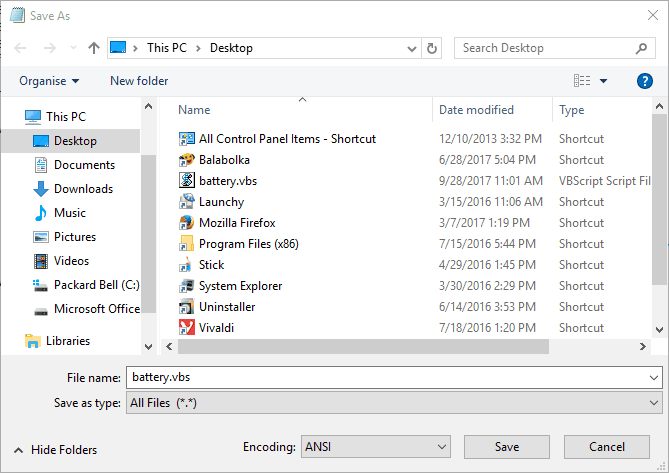
- Tallenna tiedosto työpöydälle valitsemalla.
- paina Tallentaa -painiketta.
- Nyt työpöydällä on Battery.vbs-komentosarja. Napsauta hiiren kakkospainikkeella komentosarjaa ja valitse Avata käyttää sitä.
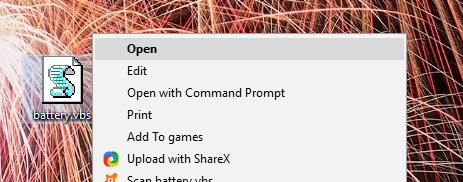
Alla näkyvä ikkuna-ilmoitus avautuu, kun kannettavan tietokoneen akku putoaa alle 20 prosentin. Ilmoituksella on myös ylimääräinen äänitehoste. Voit säätää ikkunan avautuessa muokkaamalla komentosarjassa olevaa iPercent <20 -arvoa. Esimerkiksi ilmoitus ilmestyy 24 prosenttiin, kun iPercent-arvo on 25.
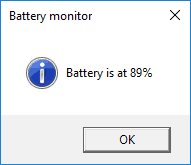
Joten jos et pysty korjaamaan akun heikon varauksen ilmoitusta Windowsissa, voit aina korvata sen jollakin muulla. Akun asetusten säätäminen Windowsissa kuitenkin yleensä korjaa ilmoituksen. Lopuksi, jos sinulla on jotain lisättävää tai otettava, tee se vapaasti alla olevissa kommenttiosassa. Me odotamme yhteydenottoasi.
 Onko sinulla vielä ongelmia?Korjaa ne tällä työkalulla:
Onko sinulla vielä ongelmia?Korjaa ne tällä työkalulla:
- Lataa tämä tietokoneen korjaustyökalu arvioitu erinomaiseksi TrustPilot.comissa (lataus alkaa tältä sivulta).
- Klikkaus Aloita skannaus löytää Windows-ongelmat, jotka saattavat aiheuttaa tietokoneongelmia.
- Klikkaus Korjaa kaikki korjata patentoidun tekniikan ongelmat (Yksinomainen alennus lukijamme).
Restoro on ladannut 0 lukijoita tässä kuussa.
![Surface Pro 4: n käynnistäminen ei onnistu [STEP-BY-STEP GUIDE]](/f/959d6996a22a05e303fd43a7512049a5.jpg?width=300&height=460)
![HP Envy kytketty, mutta ei latautunut Windows 10: ssä [FIX]](/f/a030204d8e897decaadfb7cec8783d69.jpg?width=300&height=460)
